С появлением графических планшетов разных ценовых категорий у профессиональных и начинающих художников значительно вырос интерес к цифровой живописи. Но после покупки у многих из них появился вопрос: в какой программе лучше всего рисовать на компьютере? Ответ на него вы найдёте в этой статье. В ней мы рассмотрим 5 хороших графических редакторов. А если вам нужно больше вариантов — читайте полный обзор 10 лучших бесплатных программ для рисования
Krita
Платформы: Windows, macOS, Linux
Krita — профессиональное ПО для создания артов, которым можно пользоваться совершенно бесплатно. В программе имеется более 100 кистей, имитирующих натуральные художественные материалы: пастель, уголь, масло, акварель, мел, карандаш, чернила. Есть функция стабилизации дрожания кисти, которая сгладит мазки, наносимые нетвёрдой рукой. Вы сможете импортировать пакеты кистей и текстур от других художников, чтобы расширить свой набор инструментов, а также создавать индивидуальные.
Реализована поддержка слоёв и масок, есть возможность записей сценариев обработки и настройка покадровой анимации. Работает со всеми популярными графическими форматами, включая «родные» расширения других программ: Photoshop, Corel Draw, GIMP и др. В процессе работы пользователь может вывести на видное место часто используемые опции и настроить интерфейс «под себя».
Программы для рисования на компьютере скачать бесплатно + ссылки
- поддержка русского языка;
- эмуляция бесконечного полотна;
- создание анимированных проектов;
- поддержка различных цветовых моделей (RGB, CMYK, Lab).
- нет инструментов для ретуширования изображений.
GIMP
Платформы: Windows, macOS, Linux
GIMP достаточно мощная программа для рисования на компьютере. В ней есть все необходимое для создания иллюстраций и редактирования изображений. В распоряжении пользователя будут гибко настраиваемые кисти, профессиональные инструменты цветокоррекции, ретуширования, «умное» выделение, различные фильтры, набор геометрических фигур.
Программа может работать со слоями, альфа-каналами, поддерживает подключение плагинов и графических планшетов. Среди достоинств редактора стоит упомянуть сохранение истории действий с пошаговой отменой, создание анимации, запись сценариев для автоматизации обработки изображений и поддержку фотошоповских кистей.
В редакторе можно создать картинку с нуля или провести трассировку, обрисовав загруженную фотографию. Поддерживаются все основные форматы.
- открытый исходный код;
- кроссплатформенность;
- функция пакетной обработки;
- не нагружает ПК.
- поддерживаются не все цветовые модели;
- некорректное чтение PSD-формата (иногда);
- сложный интерфейс.
Inkscape
Платформы: Windows, macOS, Linux
Программа, идеально подходящая для рисования на графическом планшете как художественных, так и технических иллюстраций. Заточена для работы с векторной графикой. В арсенале редактора — линии, фигуры, кривые, маркеры пути, пунктирные штрихи, заливки узором, селектор цвета, редактор градиентов и другие инструменты для векторной графики. Здесь можно работать со слоями, группировать объекты, создавать объёмные надписи, включать анимацию.
- перевод растровых изображений в векторные;
- установка расширений;
- в сети много уроков по работе с программой.
- высокое потребление системных ресурсов.
MyPaint
Платформы: Windows, macOS
Программа имеет минималистичный интерфейс и ориентирована исключительно на создание артов. В ней отсутствуют инструменты, характерные для графической обработки: цветокоррекция, выделение, поворот, фильтры.
Приложение для рисования на ПК располагает большим количеством художественных принадлежностей. Это всевозможные кисти, маркеры, карандаши, лайнеры и др., умеющие воспроизводить реалистичную текстуру. А их комбинирование позволяет добиться впечатляющих результатов на виртуальном холсте. Кисти имеют гибкие настройки: можно выбирать их форму, текстуру и взаимодействие с окружающими материалами.
Есть начальная поддержка слоёв, изменение прозрачности, возможность дублировать и копировать картинку с одного слоя на другой. Подобно Krita в MyPaint реализована функция бесконечного холста с автосохранением используемой части. Программа может быть задействована для создания скетчей, комиксов, аниме и акварельных набросков.
- поддержка формата OpenRaster;
- функция «горячие клавиши»;
- регулярные обновления;
- наличие русификатора.
- нет инструментов для выделения участка фото;
- нет функции векторной графики.
MediBang Paint Pro
Платформы: Windows, macOS, Android, iOS
Приложение понравится любителям японских комиксов, ведь в программной библиотеке насчитывается более 800 предустановленных фонов и шаблонов аниме‑тематики. Рабочий холст можно разделить на несколько частей, благодаря опции именуемой «комикс-панелью». Предусмотрено большое разнообразие текстовых стилей и разных типов кистей. Есть градиенты и несколько инструментов заливки. Что касается цветовой палитры, то можно создать заготовки или отметить цвета, которые будут использоваться в работе постоянно.
MediBang Paint Pro интегрирована в облако, что позволяет обмениваться данными и работать над одним проектом сообща. Кроме того, существуют мобильные версии, разработанные для смартфонов под управлением Android и iOS.
- распространяется на бесплатной основе;
- хранение файлов в облаке;
- творческое сообщество для обмена опытом.
- часть функций активируется только после подключения к сети;
- нет линейки для рисования перспективы;
- отсутствует возможность изменить размер готового проекта.
Среди рассмотренных программ есть решения, ориентированные как на профессионалов, так и на художников-любителей. Весь софт вы можете протестировать самостоятельно, благо программы распространяются на бесплатной основе.
- ТОП-7 программ для создания коллажей
- Ретроспективная выставка «Элегия» Василий Николаев. 0+
Источник: gallerix.ru
Как рисовать на компьютере: устройства и программы
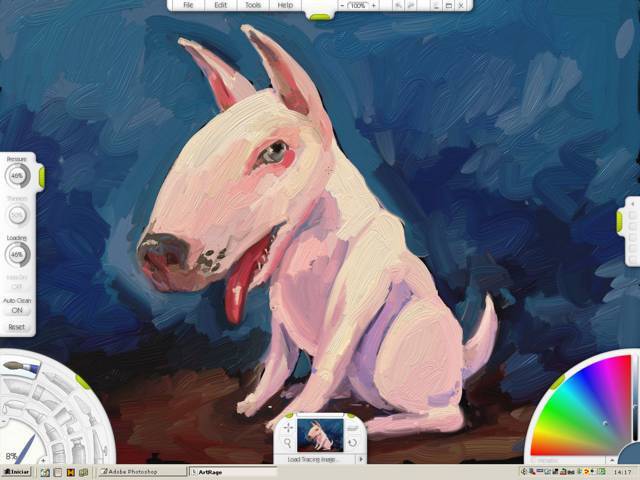
Компьютер за время своей эволюции не раз сменил роль. Если раньше его покупали для того, чтобы созидать, то сейчас он превратился в центр мультимедийных развлечений. На компьютере можно смотреть фильмы, слушать музыку, играть — и большинству людей этого достаточно. Но только не тем, кто хочет творить. Сегодня мы расскажем о том, как можно рисовать на компьютере — и при этом рисовать красиво.
Настоящий дизайнер немыслим без художественного образования, должен прекрасно владеть техникой рисунка (карандаш, уголь), графики (акварель, гуашь, карандаш, тушь и др.), живописи (гуашь, акварель, темпера, акрил, масло). Но компьютерной графикой способен овладеть каждый. Компьютер в руках обычного человека может превратиться в послушный инструмент воплощения его художественной мысли — той самой, которую он не может воплотить на бумаге.
Первое, о чем стоит помнить, — графические файлы бывают двух видов: векторные и растровые. От того, какой графике вы отдадите предпочтение, будет зависеть набор необходимых вам инструментов и программ. В векторных файлах картинка формируется набором кривых и функциями закраски. Каждый раз при открытии этой картинки программа-редактор отрисовывает изображение с нуля. В растровых файлах картинка представляет собой набор точек с параметром цвета, и картинка является универсальной, но занимает больше места.
ПОЛЕЗНОЕ ЖЕЛЕЗО
![komp[1]](https://www.mirf.ru/wp-content/uploads/2015/09/komp1-e1443374568537.jpg)
Один из важнейших параметров компьютера — объем оперативной памяти.
Вопреки многим утверждениям, очень быстрый процессор для рисования на компьютере не нужен. Вполне достаточно реальной частоты в 1,5-2 ГГц, Intel это будет или AMD — без разницы, все зависит от имеющихся у вас средств и пристрастий. Самый важный параметр компьютера, работающего с графикой, — объем оперативной памяти; чем ее больше, тем лучше.
Наши с вами рабочие приложения, типа Photoshop, Painter, OpenCanvas (или даже 3DS MAX), очень любят, когда оперативной памяти много. И если вы собираетесь создавать сложные многослойные композиции (а вы ведь обязательно собираетесь?), то тут уже не отделаться стандартными 512 Мбайт DDR. Можно порекомендовать поставить не менее 1 Гб; скорость же оперативной памяти влияет на производительность менее заметно.
Сверхсовременная видеокарта для рисования не нужна, марка тоже не имеет особого значения. Впрочем, есть устоявшееся мнение, что лучшие карты для рисования и графики выпускает компания Matrox.
Теперь главное: периферия. И начнем мы со старого доброго сканера — без него художнику придется очень трудно, а нужен он, в первую очередь, для занесения в компьютер фоновых заготовок. Например, вы нарисовали пальму, и теперь вам нужно поместить ее на остров на берегу моря.
Берете подобную иллюстрацию на бумаге, сканируете, стилизуете под картину и размещаете как слой под пальму. Компенсировать отсутствие сканера может цифровой фотоаппарат, но в данном применении он будет справляться с задачей на троечку. Можно делать наброски от руки на обычной бумаге, а затем корректировать их на компьютере, предварительно отсканировав. Приличный сканер обойдется вам в 2 – 2,5 тысячи рублей.
И, наконец, главное периферийное устройство для компьютерного художника — дигитайзер, или планшет. Они бывают двух основных видов — чертежные и графические. Чертежный планшет создан для CAD-приложений типа AutoCAD, 3DStudioMAX и их аналогов. Подобные планшеты имеют перо без степени нажатия — оно либо нажато, либо нет, деталей тут не предусмотрено. Основные достоинства данных планшетов — высокое разрешение и точность позиционирования; старенькая модель с большой площадью будет стоить примерно 1 800 рублей.
Графический планшет отличается следующим: небольшая по размерам площадка (у графики площади малы по сравнению с чертежами); позиционирует точку он грубее, зато чувствует давление на перо, а это большой плюс. Если вы используете Adobe Photoshop, то работа со светотенью и кистями разной толщины будет намного легче. Дополнительно можно задействовать функцию, которая делает штрих ярче или бледнее в зависимости от силы нажатия — в итоге получаем возможность рисовать более светлое или темное «пятно», не меняя кисти.
Для нашего случая лучше всего подходят именно графические планшеты. Цены на непрофессиональные модели начинаются от 800 рублей; как вы понимаете, чем дороже планшет — тем он лучше и тем удобнее на нем работать. Впрочем, даже на маленькой матрице размером А6 все может выглядеть вполне сносно.
Еще одно полезное устройство — источник бесперебойного питания. Лучше перестраховаться, чем впоследствии горевать над потерей гениального творения, над которым вы корпели неделю. Ориентировочная цена зависит от желаемой емкости и количества подключенных устройств. Для того, чтобы успеть в нужный момент сохранить рисунок и правильно выключить компьютер, вполне достаточно ИБП стоимостью 1 000 рублей.
Мышки обыкновенные
Достаточно экзотичным способом ввода является трекбол — перевернутая мышка с большим шариком. Этот шарик пользователь вращает пальцами. Преимущество трекбола над мышью заключается в высокой точности перемещения курсора на малых скоростях. Для повседневного использования трекбол неудобен.
В выборе мыши все достаточно просто: удобно ли она сидит в руке, есть ли скроллинг или 3-я кнопка и т. п., все это — целиком на ваш вкус. Отдельный разговор о ковриках, ковры надо покупать специально, а не использовать те, что идут как бонус к новому компьютеру.
Коврик для механической мыши должен быть одновременно скользким и цепким. Это значит, что мышь к ковру прилипать не должна, а вот шарик должен в него буквально вгрызаться. Для оптики лучше выбрать такой коврик, чтобы мышка не дергала курсором, стоя на месте. Размер коврика тоже должен быть оптимальным — слишком большие занимают много места на столе, а чересчур маленькие заставляют пользователя часто перемещать мышь от края ковра.
![mouse[1]](https://www.mirf.ru/wp-content/uploads/2015/09/mouse1-e1443374819101.jpg)
Обычной мышкой тоже можно рисовать. Но не нужно.
ПРОГРАММЫ ДЛЯ ХУДОЖНИКОВ
Существует целый спектр программных средств — от простых инструментов для рисования на компьютере до профессиональных пакетов. В состав оболочки Windows входит один из наиболее простых пакетов — Paint. На примере работы с этим пакетом можно составить начальное представление о приемах создания графических файлов. Есть и более серьезные пакеты, например, Adobe Photoshop. Попробуем коротко пройтись по основным программам и выделить их достоинства и недостатки.
![Painter[1]](https://www.mirf.ru/wp-content/uploads/2015/09/Painter1-e1443374860454.jpg)
Painter — одна из лучших программ для рисования.
Painter — лучшая программа для компьютерного художника. Сейчас вышла версия 8, под названием Corel Painter. Пусть вас не вводят в заблуждение фразы вроде «Procreate Painter лучше, чем Corel Painter» — это одна и та же программа. Painter с легкостью имитирует все известные ныне реальные материалы для рисования и живописи, и даже стили отдельно взятых известных художников. Интерфейс интуитивно понятен, единственный минус программы — она платная.
Adobe Photoshop — пакет, ориентированный больше на обработку фотографий, нежели на рисование. Тем не менее, он содержит множество необходимых для художника инструментов. Живописью в нем заниматься не слишком удобно, зато раскрашивать картинки комиксов — самое то, а применять к ним различные стили и фильтры — еще лучше.
Большое достоинство Photoshop заключается в том, что для него создано огромное количество фильтров, кистей и прочих дополнений. Можно с легкостью конвертировать все наброски в единую галерею с узнаваемым стилем. Photoshop платный и дорогой, но он того стоит.
![Photoshop[1]](https://www.mirf.ru/wp-content/uploads/2015/09/Photoshop1-e1443374880508.jpg)
Photoshop — мощнейший графический редактор на все случаи.
OpenCanvas — совершенно бесплатная программа для художников, очень легкая и удобная, но по функциональности весьма уступающая дорогим аналогам. Во многом повторяет флагманов, но сильно упрощена. Проект развивается, периодически выходят новые обновления. Можно порекомендовать всем начинающим художникам.
![OpenCanvas[1]](https://www.mirf.ru/wp-content/uploads/2015/09/OpenCanvas1-e1443374894622.jpg)
OpenCanvas бесплатен и функционален — этим он и хорош.
Ambient Design ArtRage — специальная программа, которая позволяет рисовать почти художественные произведения с помощью планшетного компьютера или планшета. Рисовать можно либо самому, либо использовать в качестве подложки любую цифровую фотографию; можно рисовать не только на планшетном компьютере, но и используя обыкновенную мышь или планшет. Очень полезная и абсолютно бесплатная программа.
![Ambient[1]](https://www.mirf.ru/wp-content/uploads/2015/09/Ambient1-e1443374915745.jpg)
Ambient Design ArtRage создан специально для планшетных компьютеров.
Corel Draw — векторный графический редактор. Долгое время он считался игрушкой для любителей, профессионалы программой брезговали, предпочитая Adobe Illustrator. Но канадская фирма Corel не стояла на месте — ситуация изменилась после выхода 10 серии. Программа выросла настолько, что сегодня можно уже признать ее очень серьезным инструментом векторной графики. Она придется по душе всем — от зеленого новичка, впервые пробующего порисовать «в Кореле», до профи, в два счета изготавливающего с его помощью какой-нибудь модный товарный знак или этикетку для нового сорта пива.
![CorelDRAW[1]](https://www.mirf.ru/wp-content/uploads/2015/09/CorelDRAW1-e1443374933996.jpg)
Corel Draw — мощнейший векторный редактор.
Компонуя между собой эти редакторы, можно добиться практически любого результата. Единственное, о чем стоит помнить: векторный редактор всегда первичен, а растровый вторичен. То есть, отредактировав файл в растровом редакторе, его уже нельзя будет перевести в векторный формат, можно будет лишь наложить следующий слой.
Подведем итог. Обязательный набор компьютерного художника — Painter или Photoshop. Опционально — Flash, Corel Draw, OpenCanvas. Векторный редактор позволит создавать изображение с нуля, а растровый лучше работает с заготовками. Это, конечно, не означает, что в том же Photoshop нельзя нарисовать что-то пристойное, а то и вовсе гениальное.
Но удобнее рисовать именно в векторных программах.
Варианты для практического применения
Бюджетный. Мышь, коврик, растровый редактор.
Если вы вложили в коврик и мышку чуть больше стандартных 10 долларов, а еще если у вас вагон терпения и не меньше времени, то что-нибудь вы, конечно, нарисуете. Как ни прискорбно, рисовать обычной мышкой очень сложно. В лучшем случае получаются рисунки в стиле детского примитивизма.
Минимальный. Сканер, лист бумаги, карандаш, мышь, растровый или векторный редактор.
Этот метод достаточно трудоемкий, но позволяет получать хорошие результаты. Смысл прост — вы делаете набросок на бумаге, сканируете его и обрабатываете в графическом редакторе. Чем лучше программное обеспечение, тем качественнее будет рисунок.
Комфортный. Мышка, сканер, Corel Draw, качественный коврик для мыши.
Весьма удобно, если частота опроса мышки большая, а с помощью векторных редакторов можно любые кривые линии обрисовать правильно. Но этот способ хорош только для векторных редакторов.
Как надо. Графический планшет, сканер, трекбол, Corel Draw и Adobe Photoshop.
Таким набором можно рисовать на высоком уровне, вас ограничивают только ваши умения и фантазия.
Графический планшет
![digi[1]](https://www.mirf.ru/wp-content/uploads/2015/09/digi1-e1443374979573-221x300.jpg)
Планшет — идеальное устройство для рисования.
Наверное, почти каждый, кто хоть раз брал в руки электронное перо и пытался что-то нарисовать на графическом планшете, испытывал недоумение и разочарование. Оно так похоже на обычную ручку, но ощущение от рисования совсем другое. И результаты, прямо скажем, не блестящие. Возможно, результат будет лучше, если вы поймете принцип действия этих чудо-пластинок.
Внутри планшета установлена специальная сетка. Это проводники, сделанные из тончайших медных полосок. Каждый из них можно сравнить с приемной антенной, воспринимающей сигнал от электронного пера. Они позволяют специальным микросхемам отслеживать положение пера на планшете и передавать его координаты чипу. Дальше в работу включается драйвер и программа для рисования.
Когда мы проводим пером по активной области планшета, то на экране, если у нас загружен графический редактор и выбран инструмент для рисования, остается след. У многих планшетов прозрачная пластиковая крышка снимается, и под нее можно положить картинку или фотографию. Так вы сможете обводить изображение, копируя его. У самого пера один конец — для рисования, другой — для стирания. Устройство и принцип действия всех планшетов почти одинаковы.
Удачной работы!
Источник: www.mirf.ru
Программы для рисования
Создавать художественные творения можно не только при помощи холста и кисти. Чтобы делать это на компьютере или планшете, нужна специальная программа для рисования. Она может быть установлена по умолчанию или ее придется скачать.
Лучшие приложения для рисования на компьютере и планшете

Иначе их называют графическими редакторами. Такие программы в своей работе используют дизайнеры, художники, инженеры, студенты или те, кто только пробует себя в рисовании.
Чтобы выбрать лучшее приложение для работы с изображениями, оцените:
- функциональность и набор готовых инструментов;
- соотношение цены и возможностей;
- простоту и удобство использования.
Adobe Photoshop CC
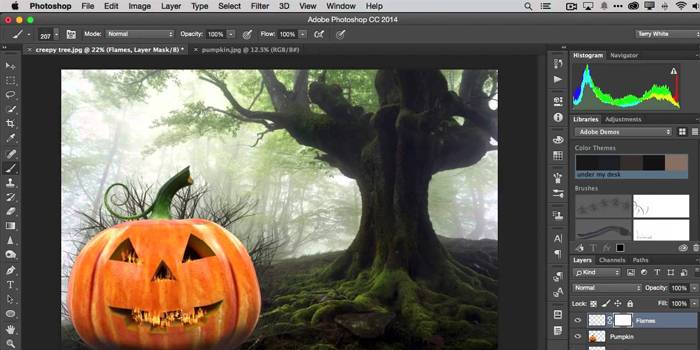
Программа по созданию рисунков предназначена для работы над графическими объектами и редактирования цифровых изображений (фотошопа). Она будет интересна тем, кто делает постеры, баннеры или логотипы, пригодится для монтажа видео. Интуитивно понятная панель инструментов и анимированные инструкции помогают начинающим дизайнерам быстро освоить редактор.
Приложение позволяет рисовать с чистого листа, дорабатывать свои картинки.
Для этого файлы экспортируют с постороннего носителя, затем обрабатывают их в Adobe Photoshop CC. В программе есть возможности редактирования, распечатки 3D моделей, быстрого поиска нужного шрифта. В редакторе доступно создание собственного набора кистей. Для удобства работы слои можно сортировать не по одному, а группами.
Для установки программы для рисования нужен процессор не менее 2 ГГц.
Скачать ПО можно бесплатно на русском, английском языках. Цена полной версии – около 600 $. Редактор подходит для использования в операционных системах Windows и Android.
AutoDesk Sketchbook

Эта бесплатная программа создана для графических планшетов, но ее используют и на ПК, ноутбуке или телефоне. Редактор совместим с операционными системами Android, Windows и Mac.
Интерфейс на английском языке, но освоить инструменты легко даже без инструкции. При запуске редактора предлагают пройти обучение.
- 140 дизайнерских кистей;
- большое количество слоев;
- режимы наложения.
Главное меню полностью настраивается под нужды пользователя. Для хранения файлов в редакторе ест возможность для создания собственной папки с галереей. Приложение поддерживает форматы JPG, PNG, PSD, BMP. Изображения можно экспортировать в облако, просматривать с других ПК или отправлять по электронной почте.
Corel Painter 2019
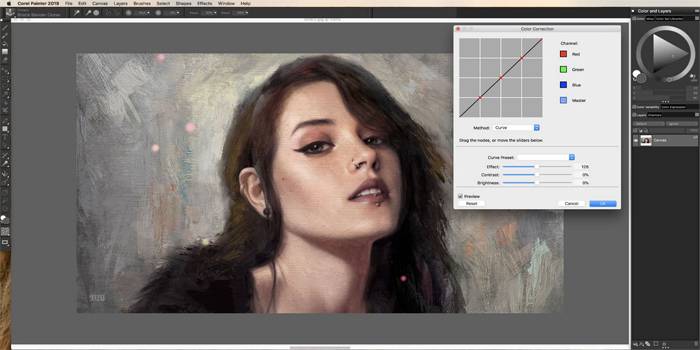
Эту платную программу для рисования создатели представили как приложение для профессионального использования, но и для новичков она доступна. Corel Painter 2019 имеет много видеоуроков для обучения, в ней легко освоить на практике все виды классической живописи. Приложение подходит для установки на ПК с ОС Windows и Mac с минимальными требованиями.
В версии 2019 года появилось 36 новых кистей, на 78% увеличена скорость работы с ними. Для дизайнеров компьютерных игр и концепт-художников производители добавили пять новых шаблонов.
Проекты перемещаются, вращаются и масштабируются быстрее. Работать с контурами сейчас можно плавно, без задержек благодаря улучшенной технологии «Образ кисти».
Для удобства работы специалистов разных направлений в программе есть несколько профилей:
- Концепт-арт – усовершенствует мелкие детали основного рисунка.
- Иллюстрации. Помогает визуально выражать идеи, создавать зарисовки.
- Комиксы.
- Цифровая живопись.
- Работа с фотографиями.
Mischief
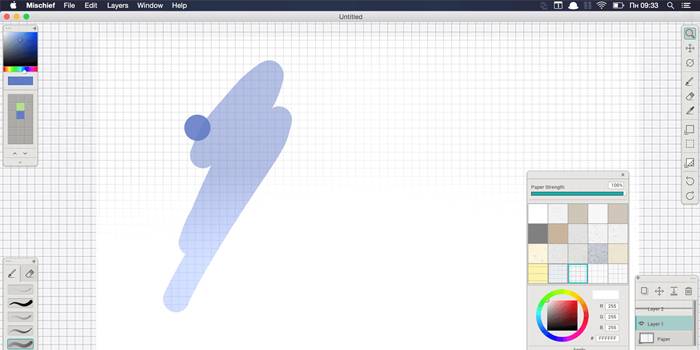
Приложение предназначено для работы с векторной графикой. Оно будет удобно для тех, кого отвлекают лишние нагромождения инструментов на экране, т. к. имеет минималистичный дизайн и содержит только самые важные функции. Еще одна особенность Mischief – неограниченный размер холста.
Благодаря векторной кисти изображение можно увеличивать, но опасаясь за качество рисунка.
Для установки приложения не нужно много места. Программа занимает 10,5 Мб, подходит для ОС Windows 7, Vista, XP и владельцев Mac. Стоимость полной версии – 25 $. Доступно бесплатное тестовое использование на протяжении 15 дней.
Krita

Бесплатная программа для артов совместима с Windows, Linux и Mac. В приложении создают свои рисунки, редактируют уже имеющиеся иллюстрации. Удобнее с ним работать на графическом планшете, чем на компьютере при помощи мышки. Для новичков в приложении есть обучающие видео, инструкция.
По функционалу редактор Krita считают достойным конкурентом Adobe Photoshop.
В нем есть неограниченный по размеру виртуальный холст, множество художественных эффектов, имитация реальных инструментов для рисования и материалов полотна. В программе можно максимально детализировать картины, работать с фотографиями в специальном RAW-формате.
Inkscape

Эта бесплатная рисовалка для ПК выпущена в 2003 году, ее используют для создания векторных фигур, узоров. В кругах профессионалов программу считают более функциональной и продвинутой версией приложения Corel Draw. Для новичков доступны руководство, справочники по работе в Inkscape на русском языке.
Особенность приложения – возможность редактирования текстовых надписей.
Это делает его удобным для создания чертежей, рекламной продукции: буклетов, флаеров, логотипов, визиток. Редактор поддерживает все известные графические форматы, поэтому готовые проекты легко экспортировать.
Clip Studio Paint Pro
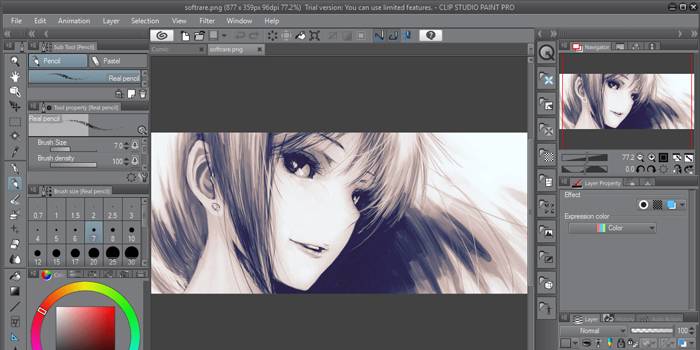
Приложение предназначено для создания двухмерных мультфильмов, комиксов, скетчей. В нем есть инструменты для растровой (пиксельной) и векторной графики. Это делает редактор одновременно удобным для фотографов и специалистов полиграфии. Clip Studio Paint Pro используют в операционных системах iPad, Windows, Mac. Цена программы для рисования – 49,99 $, но есть бесплатный 30-дневный тестовый режим с ограничением функциональности.
Интерфейс редактора организован так, чтобы все функциональные наборы находились под рукой.
В приложении есть поддержка слоев, быстрый доступ к палитре. На официальном сайте можно скачать дополнительные материалы: уже готовые модели, позы, кисти и текстуры.
При помощи программы оцифровывают рисунки, созданные на бумаге. Для этого их нужно отсканировать и импортировать файл в редактор. Можно использовать Clip Studio Paint Pro коллективно для удобства работы над одним проектом.
Rebelle 3
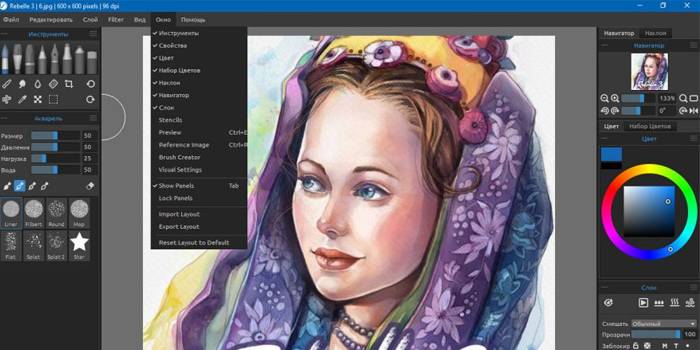
Программное обеспечение для профессиональных художников, дизайнеров. Rebelle 3 придает акварельным, акриловым картинам реалистичность, это касается не только готовых рисунков, но и отображения разных эффектов. Например, после того, как пользователь наносит мазок на лист, краска не застывает сразу, а вначале растекается, впитывается и высыхает. Длительность каждого этапа изменяется в настройках.
По функционалу программа похожа на Photoshop.
Панели инструментов можно передвинуть в другое место, полностью скрыть или даже убрать за пределы рабочего окна редактора. Приложение поддерживает интеграцию с разными ПО, имеет онлайн версию с урезанным функционалом. Стоимость программы – 89,99 $. Периодически выходят обновления.
FireAlpaca
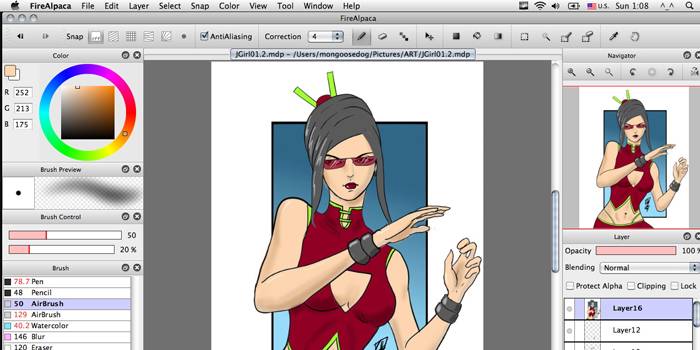
Это бесплатное приложение подходит для старых версий ПК, т. к. потребляет мало ресурсов, быстро работает. Его легко осваивать начинающим дизайнерам.
У программы для рисования простой интерфейс на русском языке, который легко настроить под свои нужды.
FireAlpaca имеет базовый набор инструментов для редактирования изображений, поддерживает графические форматы PSD, JPG, GIF. В функционале есть готовые кисти и возможность добавлять свои, доступна работа со слоями и несколькими рисунками одновременно.
Leonardo

Программа для графического планшета, ПК с сенсорным экраном. Подходит для создания эскизов, рисования. Интерфейс большой, понятный, поэтому редактор популярен среди детей. Его можно масштабировать под размер любого экрана.
Среди особенностей программы выделяют бесконечный холст, большое количество кистей, фигур.
Изображения, созданные в приложении, можно сохранить в формате PSD, чтобы затем завершить работу над ними в Adobe Photoshop.
MediBang Paint
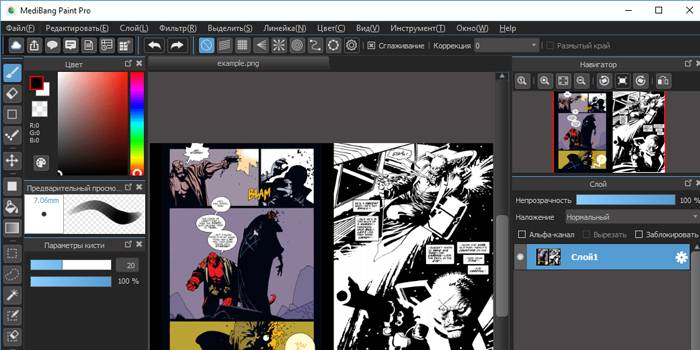
Создатели позиционируют программу как приложение для тех, кто хочет научиться рисовать комиксы. Установка, регистрация на официальном сайте редактора бесплатная. Программа поддерживает русский язык.
Редактор MediBang Paint имеет большой выбор инструментов:
- 800 тонов;
- более 50 кистей;
- 20 шрифтов, стилей;
- панель с набором «горячих клавиш», которые можно перенастроить под себя.
Если приложение одновременно установлено, например, на компьютере и планшете, его версии синхронизируются между собой.
Это актуально для устройств с ОС Windows, Android, iPad и iPhone. Файлы с изображениями можно сохранять в облаке.
BlackInk
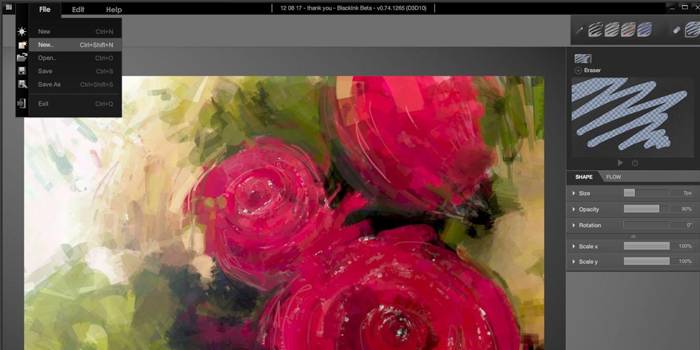
Нетипичная программа для работы с изображениями. Это не графический редактор, а приложение для рисования. С его помощью создают и настраивают собственные кисти. Готовыми вариантами после этого можно делиться в специальном сообществе. Изображения сохраняются во всех популярных форматах (PSD, JPG, GIF).
Редактор подходит для операционной системы Windows XP.
Цена программы – 2000 руб. Разработчики часто предлагают скидки.
Microsoft Paint 3D
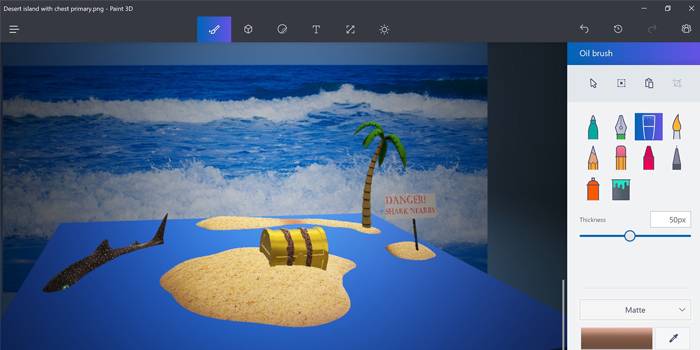
Программу можно скачать бесплатно на официальном сайте. Она доступна для всех версий Windows, а на 10-ке установлена по умолчанию. Приложение имеет простой и понятный интерфейс, поэтому подойдет для начинающих дизайнеров.
Редактор подходит для изображения людей, животных, геометрических фигур, создания картин.
Основные функции, инструменты:
- создание двухмерных фигур;
- добавление 3D моделей, работа с ними;
- использование графических инструментов для рисования;
- применение разных наклеек;
- обработка текста рядом с картинкой.
Vectr
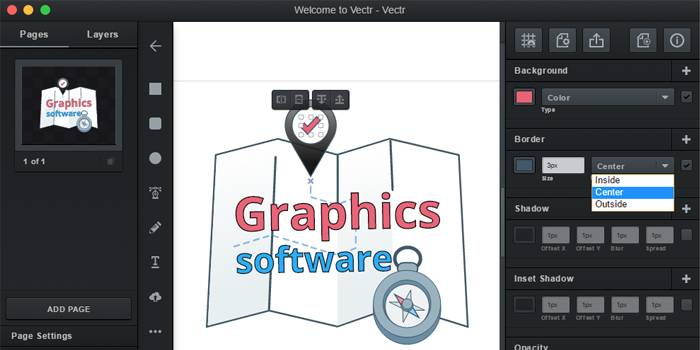
Бесплатный векторный графический редактор используют онлайн или устанавливают на ПК. Его применяют для создания визитных карточек, постеров, логотипов, клипартов.
Преимущество Vectr – возможность использовать приложение совместно с другими людьми. Для этого нужно отправить ссылку на проект по почте.
Язык интерфейса английский, но в программе можно работать без предварительного обучения. Приложение доступно для использования в операционных системах Windows 7, 8, 10. При установке, запуске программы нужно создать личный аккаунт.
GNU Image Manipulation Program (GIMP)
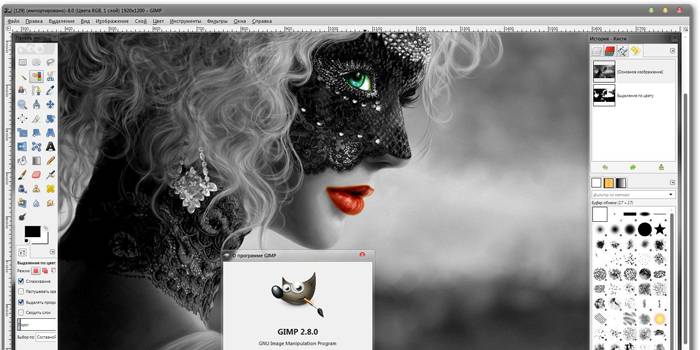
Бесплатная программа для ПК, графических планшетов работает во всех операционных системах. Она подойдет для дизайнеров, художников, иллюстраторов.
Приложение предназначено для качественной обработки изображений.
С его помощью картинке можно придать сочность, изменить ее цвет или отретушировать. Программа содержит готовые макеты. Начинающие дизайнеры нередко используют ее для создания плакатов, коллажей.
Видео
Нашли в тексте ошибку? Выделите её, нажмите Ctrl + Enter и мы всё исправим!
Источник: sovets.net